Wie lässt sich ein PDF-Dokument ohne Konvertierung direkt bearbeiten? Wo findet man ein Tool auf Windows und Mac? Wir stellen Ihnen UPDF vor, einen ansprechenden PDF Editor mit erstaunlichen Funktionen, um PDF zu bearbeiten! Schauen wir uns an, wie man PDFs auf verschiedene Arten bearbeiten kann.
Wie man PDF-Dateien bearbeitet (Text, Bilder und Seiten)?
Das Prozess ist sehr einfach. Sie müssen nur die hier gezeigten Schritte befolgen, um verschiedene Arten von PDF-Inhalten zu bearbeiten. Zuerst musst du aber UPDF heurnterladen. Dann zeigen in diesen Tutorials wir Ihnen, wie Sie PDF-Dateien in UPDF bearbeiten können.
Windows • macOS • iOS • Android 100% sicher
1. PDF-Textfeld
- Führen Sie UPDF aus und öffnen Sie eine PDF-Datei, die Textelemente oder Blöcke enthält.
- Klicken Sie auf das "PDF bearbeiten"-Symbol in der linken Symbolleiste, um den Bearbeitungsmodus zu aktivieren und eine zweite PDF-Bearbeitungsleiste einzublenden.
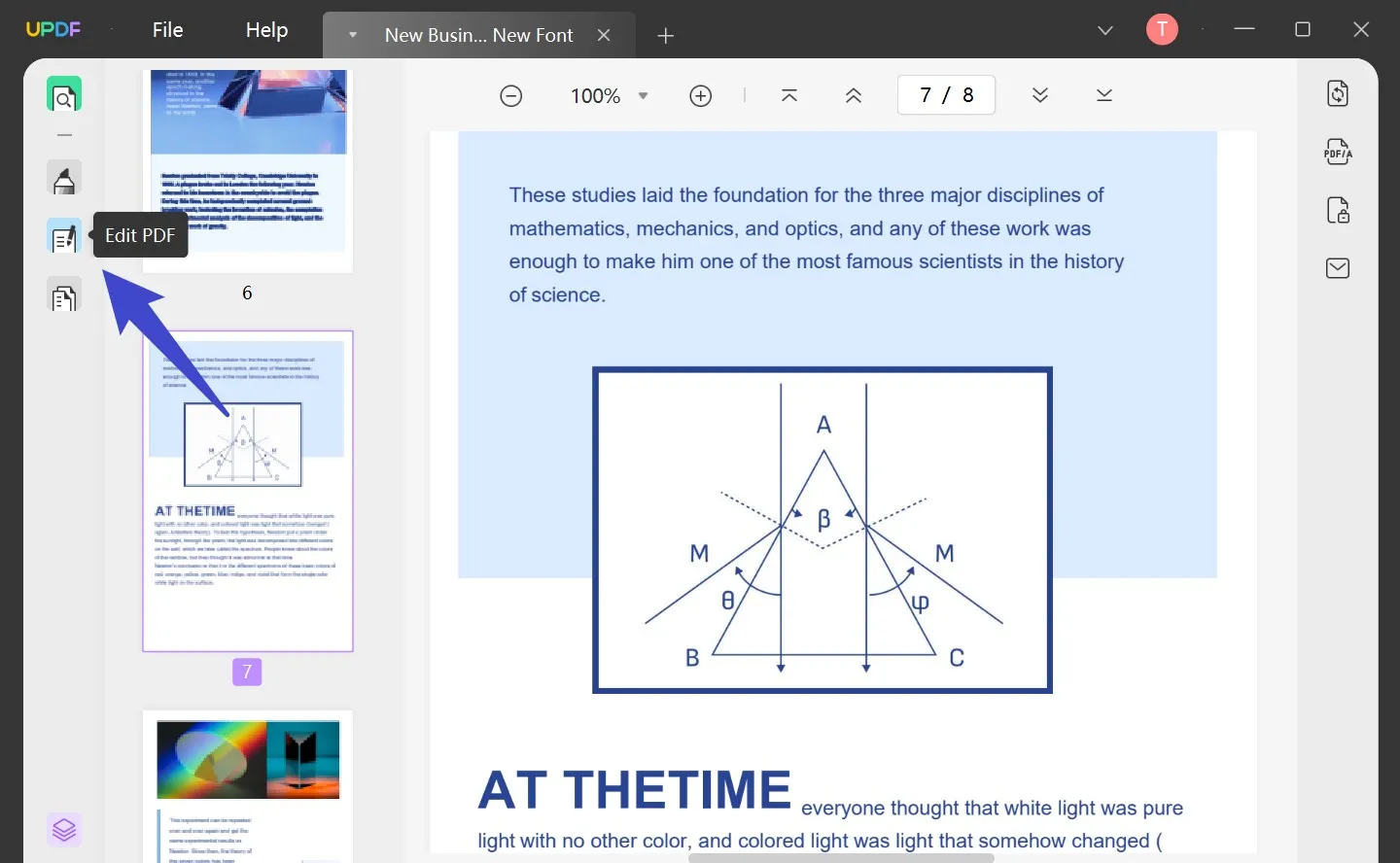
- Wählen Sie einen Textblock aus und dann klicken Sie in diesen, um den Textbearbeitungscursor anzuzeigen.
- Sie können den PDF-Text nun einfach bearbeiten. Geben Sie den Text wie in einem Word-Programm ein. Sie können auch einen Teil des Textes auswählen und ihn durch neuen Text ersetzen, indem Sie ihn eintippen oder aus der Zwischenablage einfügen.
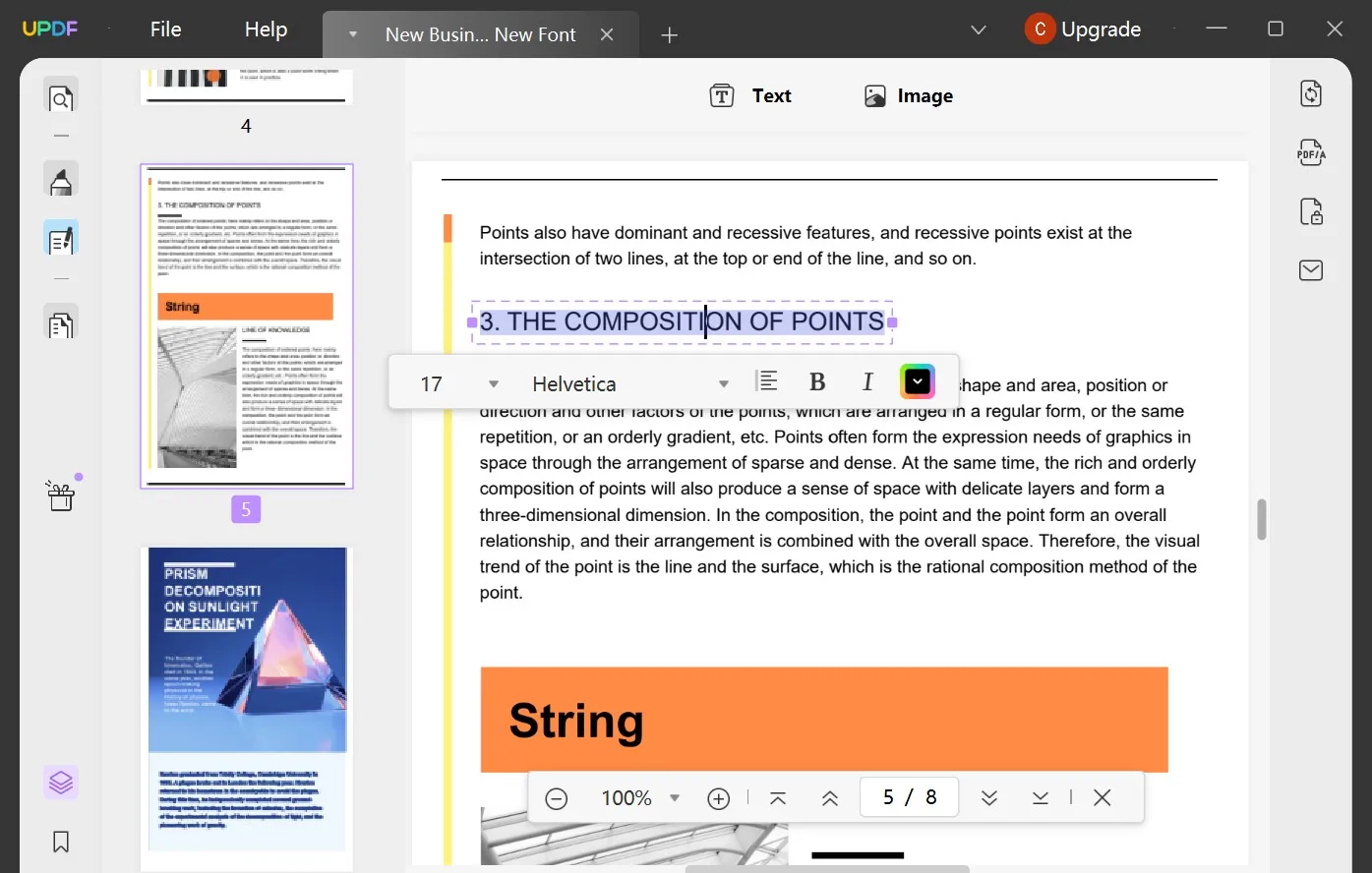
Wenn Sie mit einem Dokument oder einer PDF-Datei arbeiten, müssen Sie sich die Frage stellen, wie Sie PDF-Text bearbeiten können, denn PDF-Dokumente sind vom Design her statisch. Mit anderen Worten, nur ein echter PDF Editor wie UPDF kann vorhandene Inhalte bearbeiten, wie wir gesehen haben. Aber die Änderung des Inhalts kann für den Arbeitsablauf entscheidend sein, was sie zu einer superwichtigen Funktion eines jeden PDF-Tools macht.
Einfach und praktisch, oder? Sie können auch ein Bild mit verschiedenen Aktionen in UPDF bearbeiten. Das ist das nächste Tutorial.
2. PDF-Bilder
- Starten Sie UPDF und öffnen Sie ein Dokument, das mindestens ein bearbeitbares Bild enthält. Klicken Sie auf das Symbol "PDF bearbeiten".
- Nun können Sie auf ein beliebiges Bild doppelklicken, um die Symbolleiste zur Bildbearbeitung anzuzeigen.
- Wählen Sie eine der Optionen, die Sie auf das Bild anwenden möchten: Drehen, Beschneiden, Extrahieren, Ersetzen oder Entfernen.
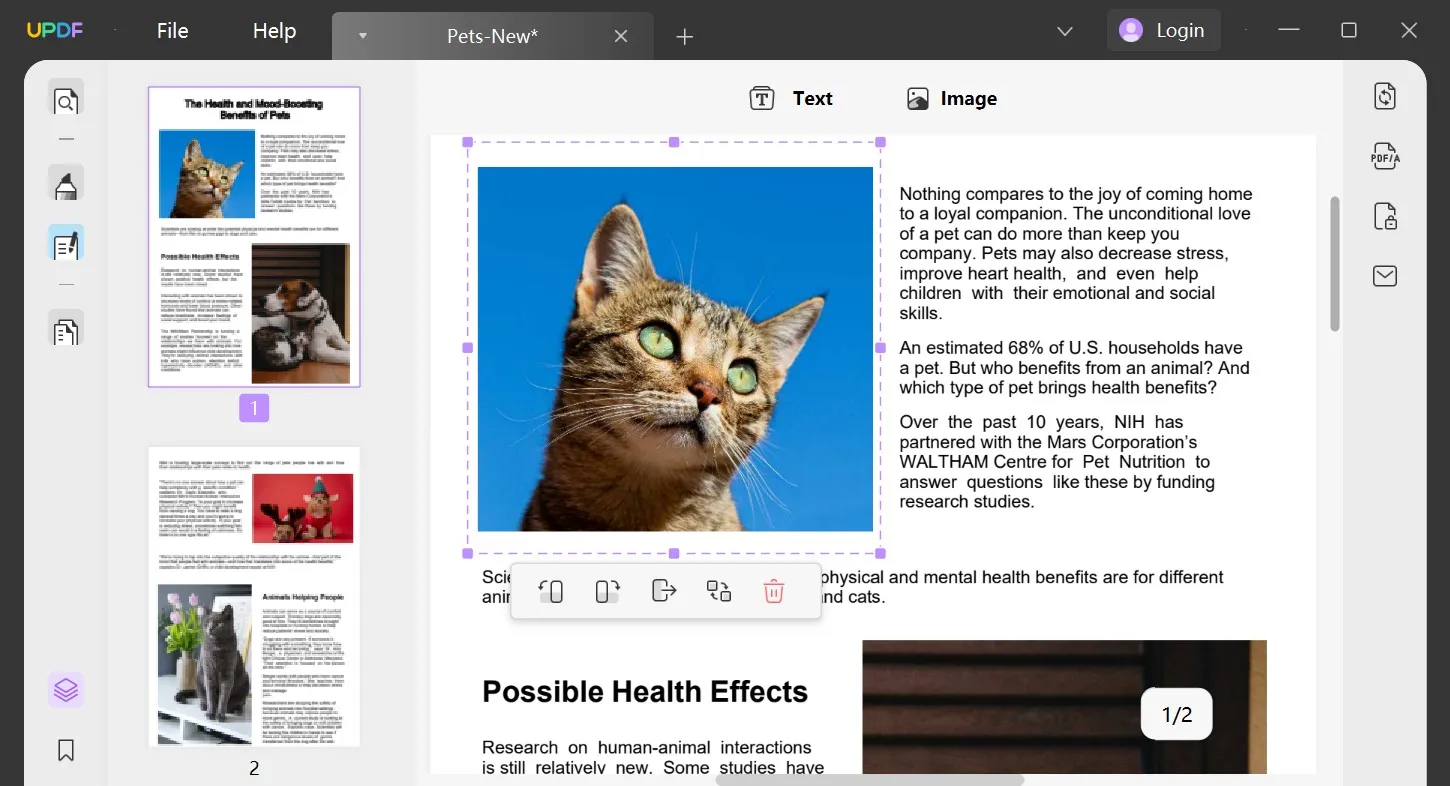
Führen Sie für eine bestimmte PDF-Bearbeitung die erforderliche Aktion aus. Wenn Sie zum Beispiel "Bild ersetzen" wählen, dann wählen Sie ein anderes Bild von Ihrem lokalen Laufwerk, um es anstelle des aktuellen Bildes hinzuzufügen. Ziehen Sie zum Zuschneiden eines Bildes die Ziehpunkte, um die Größe des Bildes zu ändern, usw.
Um die Größe des Bildes in PDF zu ändern, können Sie an den Rändern ziehen.
Sie können auch mit der rechten Maustaste auf das Bild klicken und die Optionen zum Bearbeiten von Bildern in PDF auswählen.
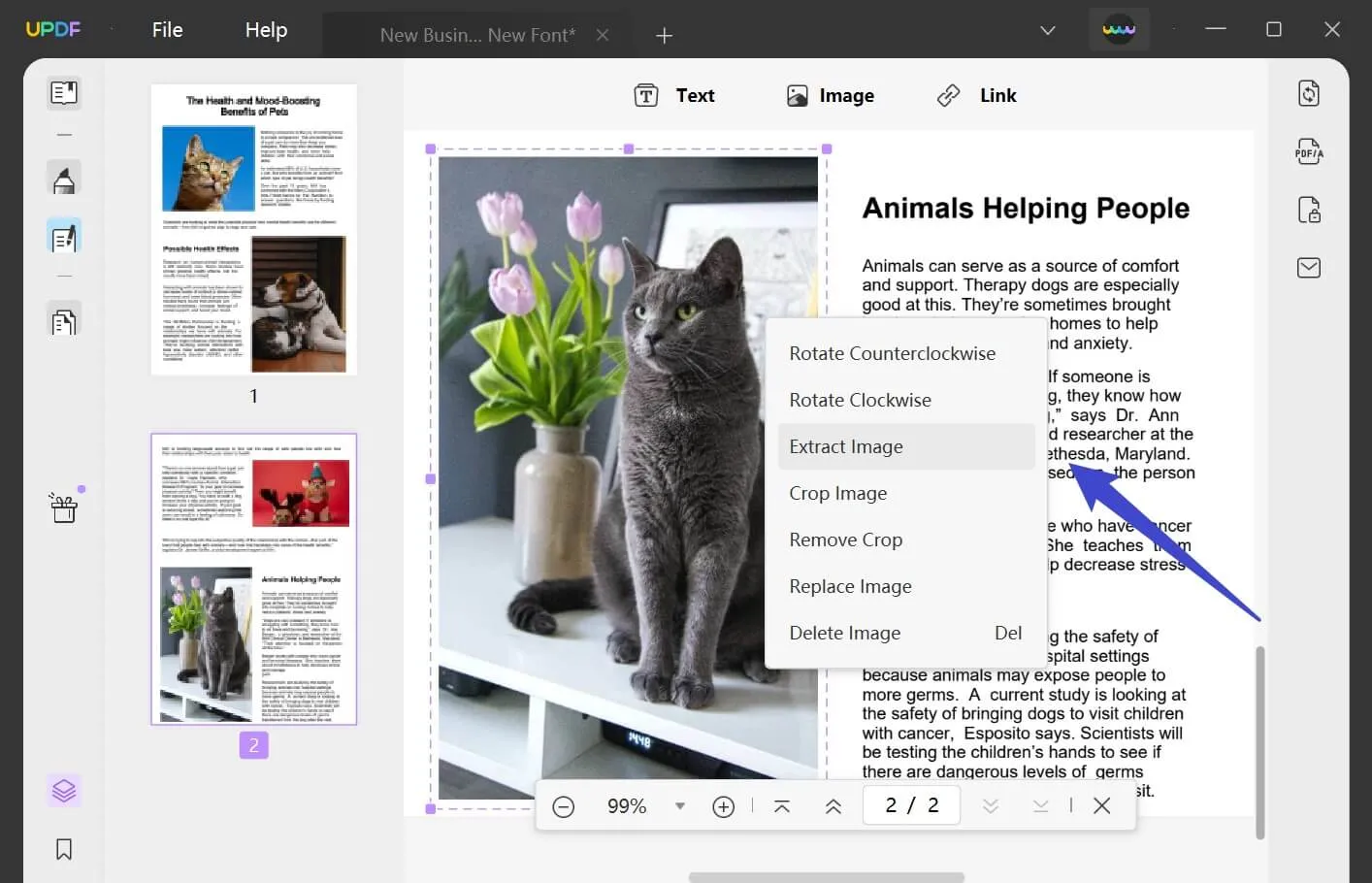
3. PDF-Seiten
- Wenn Sie die PDF-Seiten bearbeiten möchten, müssen Sie auf das Symbol "Seiten organisieren" klicken, um die Werkzeuge für die Seitenverwaltung aufzurufen.
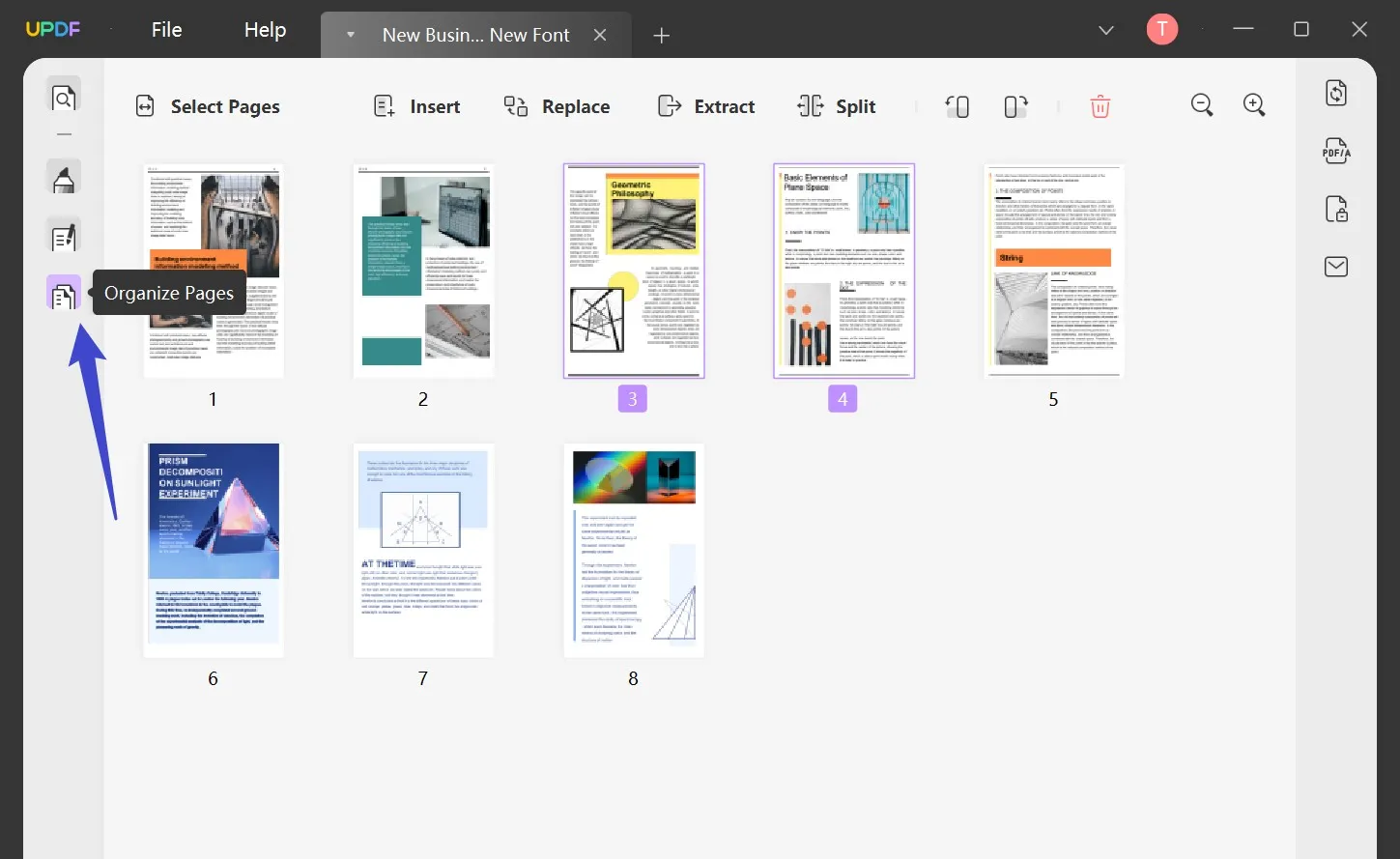
- Wählen Sie in der Symbolleiste für die Seitenverwaltung die auszuführende Aktion aus, z. B. den Einfügen einer leeren Seite, das Drehen von Seiten nach rechts oder links, das Extrahieren und Ersetzen von Seiten usw.
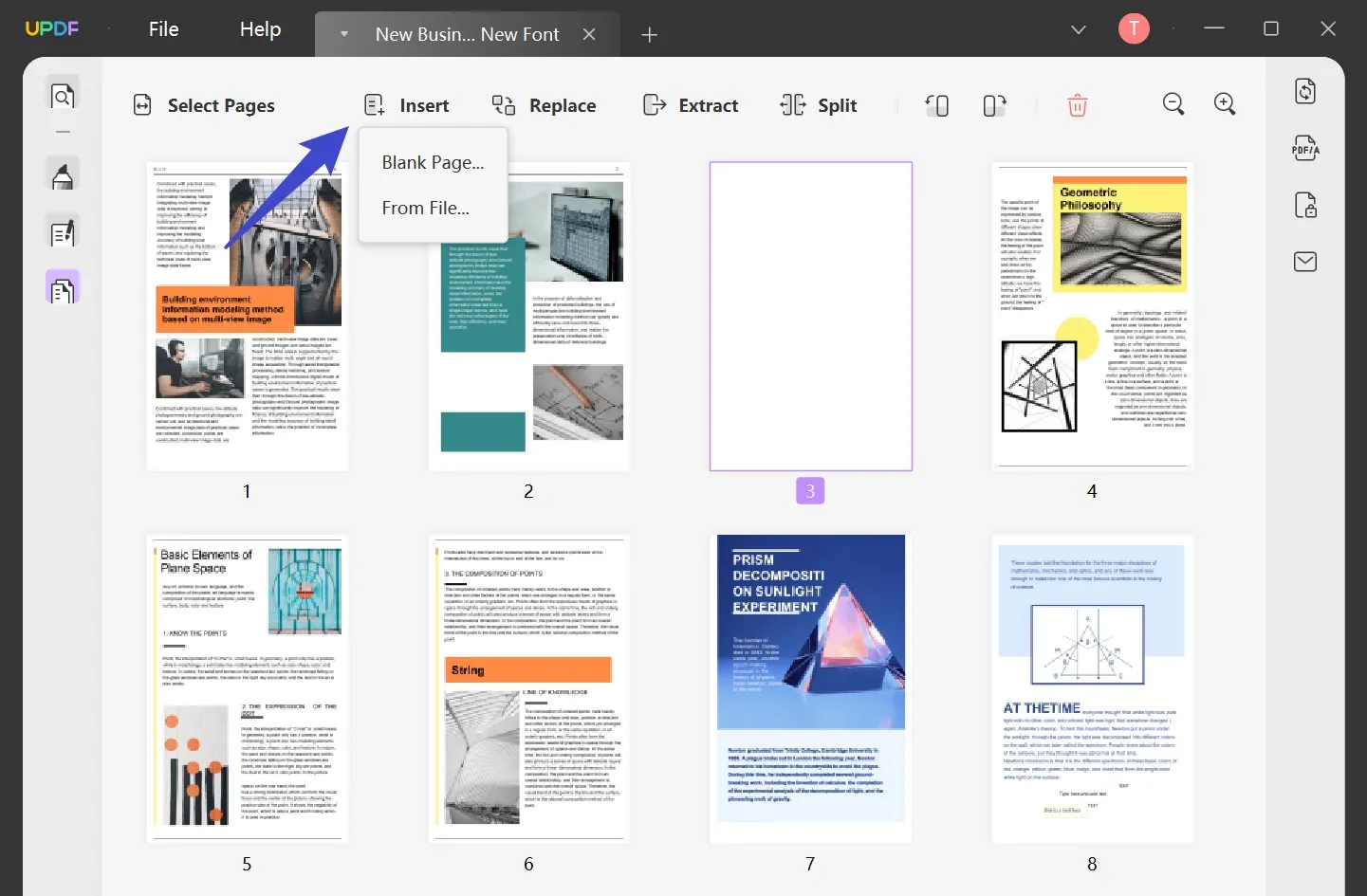
Folgen Sie einfach dem Ablauf auf dem Bildschirm, um die Aufgabe abzuschließen.
Dies ist das Tutorial. Als professioneller PDF Editor ermöglicht UPDF die Bearbeitung von PDF Texten, Bildern, Seiten und anderen Elementen wie Wasserzeichen, Hintergründen, etc. Laden Sie es frei herunter und genießen Sie die erstaunliche Bearbeitungserfahrung!
Windows • macOS • iOS • Android 100% sicher
Videoanleitung
Warum UPDF das beste Tool zur PDF-Bearbeitung ist
Bei UPDF handelt es sich um ein umfassendes PDF-Tool mit einer Vielzahl fortschrittlicher Funktionen wie Bearbeiten, Kommentieren, Konvertieren, Verschlüsseln, Lesen und Organisieren von PDF-Dokumenten.
- Fügen Sie Text zu PDF hinzu und bearbeiten Sie den Text in den PDF-Dokumenten.
- Ändern Sie die Schriftart, Schriftgröße, Ausrichtung, Farbe usw. des Textes in den PDF-Dokumenten.
- Hinzufügen von Kommentaren, Notizen, Textpaketen und Formen zu PDF-Dokumenten
- Verwalten Sie die Seiten in PDF-Dokumenten (Hinzufügen, Drehen, Teilen, Ersetzen, Zuschneiden, Extrahieren und Löschen von Seiten).
- Konvertieren Sie PDFs mit wenigen Klicks in andere Formate.
- Erweiterte OCR-Funktion zur Umwandlung gescannter PDFs in durchsuchbare und bearbeitbare PDF-Texte.

Die Bearbeitungsfunktion für PDFs ist besonders hervorzuheben, da die meisten PDF-Editoren auf dem Markt lediglich eine neue Ebene über ein PDF hinzufügen können. Sie können den vorhandenen PDF-Inhalt nicht wirklich bearbeiten, gelten aber trotzdem als PDF-Editoren. Mit UPDF hingegen haben Sie die volle Kontrolle über alle PDF-Inhalte, d. h. über Text, Bilder, Objekte, Seiten und so weiter.
Fazit:
Als All-in-one PDF Editor ist UPDF der erste seiner Art in der Welt der PDFs. Die einleitenden Funktionen wie die Möglichkeit, PDFs unter Windows und Mac zu bearbeiten, sind nur der Anfang. In weiteren Versionen werden neue und leistungsstarke Funktionen in dieses Dienstprogramm aufgenommen. Profitieren Sie von Ihrem PDF Editor, indem Sie sich für UPDF entscheiden, und sparen Sie Hunderte oder Tausende von Euro an monatlichen und jährlichen Abonnementgebühren oder unbefristeten Lizenzen. Probieren Sie also UPDF jetzt kostenlos aus!
Windows • macOS • iOS • Android 100% sicher
 UPDF
UPDF
 UPDF für Windows
UPDF für Windows UPDF für Mac
UPDF für Mac UPDF für iPhone/iPad
UPDF für iPhone/iPad UPDF für Android
UPDF für Android UPDF AI Online
UPDF AI Online UPDF Sign
UPDF Sign PDF bearbeiten
PDF bearbeiten PDF kommentieren
PDF kommentieren PDF erstellen
PDF erstellen PDF-Formular
PDF-Formular Links bearbeiten
Links bearbeiten PDF konvertieren
PDF konvertieren OCR
OCR PDF in Word
PDF in Word PDF in Bild
PDF in Bild PDF in Excel
PDF in Excel PDF organisieren
PDF organisieren PDFs zusammenführen
PDFs zusammenführen PDF teilen
PDF teilen PDF zuschneiden
PDF zuschneiden PDF drehen
PDF drehen PDF schützen
PDF schützen PDF signieren
PDF signieren PDF schwärzen
PDF schwärzen PDF bereinigen
PDF bereinigen Sicherheit entfernen
Sicherheit entfernen PDF lesen
PDF lesen UPDF Cloud
UPDF Cloud PDF komprimieren
PDF komprimieren PDF drucken
PDF drucken Stapelverarbeitung
Stapelverarbeitung Über UPDF AI
Über UPDF AI UPDF AI Lösungen
UPDF AI Lösungen KI-Benutzerhandbuch
KI-Benutzerhandbuch FAQ zu UPDF AI
FAQ zu UPDF AI PDF zusammenfassen
PDF zusammenfassen PDF übersetzen
PDF übersetzen Chatten mit PDF
Chatten mit PDF Chatten mit AI
Chatten mit AI Chatten mit Bild
Chatten mit Bild PDF zu Mindmap
PDF zu Mindmap PDF erklären
PDF erklären Wissenschaftliche Forschung
Wissenschaftliche Forschung Papersuche
Papersuche KI-Korrektor
KI-Korrektor KI-Schreiber
KI-Schreiber KI-Hausaufgabenhelfer
KI-Hausaufgabenhelfer KI-Quiz-Generator
KI-Quiz-Generator KI-Mathelöser
KI-Mathelöser PDF in Word
PDF in Word PDF in Excel
PDF in Excel PDF in PowerPoint
PDF in PowerPoint Tutorials
Tutorials UPDF Tipps
UPDF Tipps FAQs
FAQs UPDF Bewertungen
UPDF Bewertungen Downloadcenter
Downloadcenter Blog
Blog Newsroom
Newsroom Technische Daten
Technische Daten Updates
Updates UPDF vs. Adobe Acrobat
UPDF vs. Adobe Acrobat UPDF vs. Foxit
UPDF vs. Foxit UPDF vs. PDF Expert
UPDF vs. PDF Expert







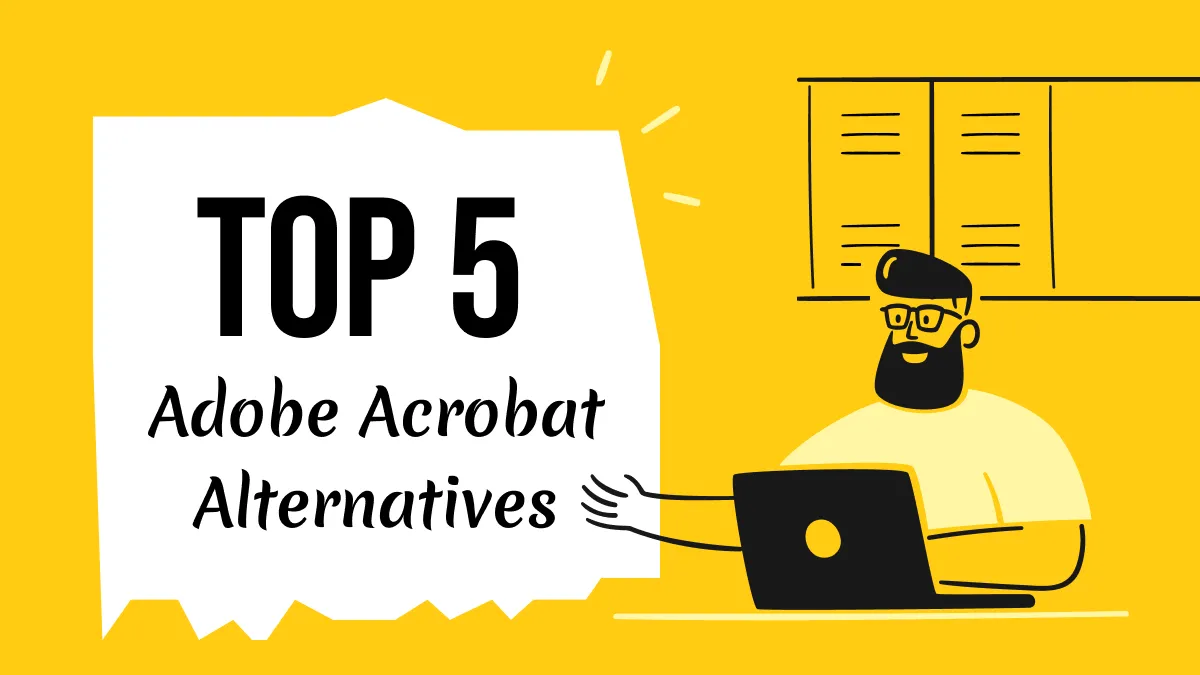
 Delia Meyer
Delia Meyer 


